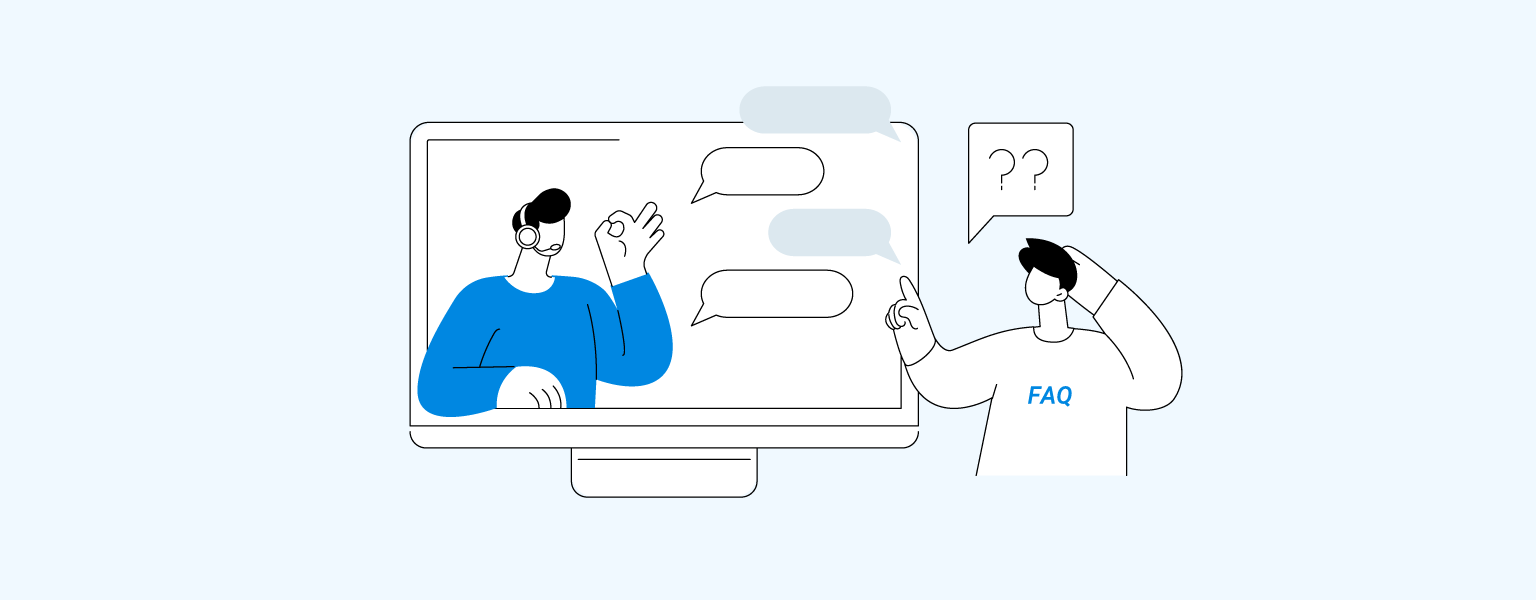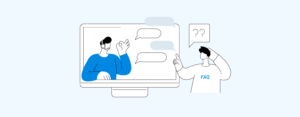- Webページ、CAD画面が正しく表示されません。
-
ご使用のパソコンに古いキャッシュが一時的に残っていることが原因の可能性として考えられます。
スーパーリロードやキャッシュをクリアすることで解消されます。
目次
WebページやCAD画面のレイアウトが正しく表示されない場合
原因と解決法
ご使用のパソコンに古いキャッシュが一時的に残っていることが原因の可能性として考えられます。
スーパーリロードやキャッシュをクリアすることで解消されます。
ブラウザで表示が崩れている場合
スーパーリロード(強制再読み込み)
スーパーリロード(強制再読み込み)を行うとキャッシュを無視して最新のページ情報を読み込みます。
スーパーリロード(強制再読み込み)の実行方法
Google Chrome / Microsoft Edge をお使いの場合
- Shift + 更新ボタン
- Ctrl + 更新ボタン
- Shift + F5
- Ctrl + F5
- Ctrl + Shift + R
キャッシュクリア
スーパーリロード(強制再読み込み) でも更新されない場合は、ブラウザに保存されているキャッシュのクリアをお試しください。
Google Chrome をお使いの場合
- ショートカット「Ctrl」+「Shift」+「Delete」
- 「閲覧履歴データの削除」にて「キャッシュされた画像とファイル」にチェック
- 「データを削除」ボタンをクリック
Microsoft Edge をお使いの場合
- ショートカット「Ctrl」+「Shift」+「Delete」
- 「閲覧データのクリア」にて「キャッシュされた画像とファイル」にチェック
- 「今すぐクリア」ボタンをクリック
Quadcept(CAD)画面で表示が崩れている場合
Quadcept(CAD)の再起動
Quadcept Forceにアップデートがあった場合、Quadcept(CAD)はアプリケーション起動時にQuadcept Force関連のキャッシュを更新します。Quadcept(CAD)を起動中の場合は、一度再起動をお試しください。
スーパーリロード(強制再読み込み)
スーパーリロード(強制再読み込み)を行うとキャッシュを無視して最新のページ情報を読み込みます。Quadcept(CAD)でもブラウザと同様の操作が可能です。表示が崩れた画面を開いた後、以下のいずれかの操作をお試しください。
スーパーリロード(強制再読み込み)の実行方法
- Shift + F5
- Ctrl + F5
- Ctrl + Shift + R
キャッシュクリア(Quadcept Force CCM限定)
Quadcept(CAD)の再起動・スーパーリロード(強制再読み込み) でも更新されない場合は、PC内に保存されているキャッシュフォルダの削除をお試しください。
STEP
Quadcept(CAD)を終了させる
STEP
エクスプローラでキャッシュの保管ディレクトリを開く
C:\Users{ユーザー名}\AppData\Local\Quadcept\Quadcept\UserData
STEP
ディレクトリ内に存在する「Ccm」フォルダを削除
C:\Users{ユーザー名}\AppData\Local\Quadcept\Quadcept\UserData\Ccm